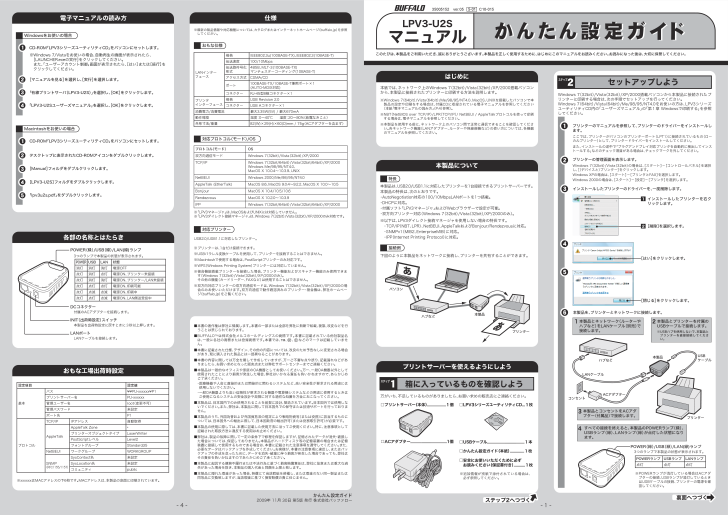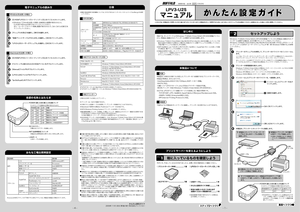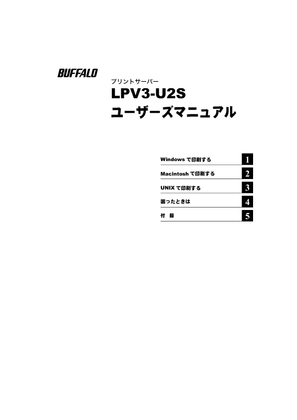ステップ2へつづくハブなど本製品パソコンプリンター■本書の著作権は弊社に帰属します。本書の一部または全部を弊社に無断で転載、複製、改変などを行うことは禁じられております。■BUFFALOTMは株式会社メルコホールディングスの商標です。本書に記載されている他社製品名は、一般に各社の商標または登録商標です。本書では、TM 、 R 、 C などのマークは記載していません。■本書に記載された仕様、デザイン、その他の内容については、改良のため予告なしに変更される場合があり、現に購入された製品とは一部異なることがあります。■本書の内容に関しては万全を期して作成していますが、万一ご不審な点や誤り、記載漏れなどがありましたら、お買い求めになった販売店または弊社サポートセンターまでご連絡ください。■本製品は一般的なオフィスや家庭のOA機器としてお使いください。万一、一般OA機器以外として使用されたことにより損害が発生した場合、弊社はいかなる責任も負いかねますので、あらかじめご了承ください。・医療機器や人命に直接的または間接的に関わるシステムなど、高い安全性が要求される用途には使用しないでください。・一般OA機器よりも高い信頼性が要求される機器や電算機システムなどの用途に使用するときはご使用になるシステムの安全設計や故障に対する適切な処置を万全におこなってください。■本製品は、日本国内でのみ使用されることを前提に設計、製造されています。日本国外では使用しないでください。また、弊社は、本製品に関して日本国外での保守または技術サポートを行っておりません。■本製品のうち、外国為替および外国貿易法の規定により戦略物資等(または役務)に該当するものについては、日本国外への輸出に際して、日本国政府の輸出許可(または役務取引許可)が必要です。■本製品の使用に際しては、本書に記載した使用方法に沿ってご使用ください。特に、注意事項として記載された取扱方法に違反する使用はお止めください。■弊社は、製品の故障に関して一定の条件下で修理を保証しますが、記憶されたデータが消失・破損した場合については、保証しておりません。本製品がハードディスク等の記憶装置の場合または記憶装置に接続して使用するものである場合は、本書に記載された注意事項を遵守してください。また、必要なデータはバックアップを作成してください。お客様が、本書の注意事項に違反し、またはバックアップの作成を怠ったために、データを消失・破棄に伴う損害が発生した場合であっても、弊社はその責任を負いかねますのであらかじめご了承ください。■本製品に起因する債務不履行または不法行為に基づく損害賠償責任は、弊社に故意または重大な過失があった場合を除き、本製品の購入代金と同額を上限と致します。■本製品に隠れた瑕疵があった場合、無償にて当該瑕疵を修補し、または瑕疵のない同一製品または同等品に交換致しますが、当該瑕疵に基づく損害賠償の責に任じません。万がいち、不足しているものがありましたら、お買い求めの販売店にご連絡ください。※追加情報が別紙で添付されている場合は、必ず参照してください。□LPV3シリーズユーティリティCD ...1枚 □プリントサーバー(本体)..................1個プリントサーバーを使えるようにしよう□ACアダプター...................................1個箱に入っているものを確認しよう1ステップ□かんたん設定ガイド(本紙)..............1枚□安全にお使いいただくために必ず お読みください(保証書付き)...........1枚各部の名称とはたらきかんたん設定ガイド2009年 11月 30日 第5版 発行 株式会社バッファローPOWER(緑)/USB(緑)/LAN(緑)ランプ3つのランプで本製品の状態が表示されます。DCコネクター付属のACアダプターを接続します。INIT(出荷時設定)スイッチ本製品を出荷時設定に戻すときに3秒以上押します。LANポートLANケーブルを接続します。裏面へつづくはじめに本紙では、ネットワーク上のWindows 7(32bit)/Vista(32bit)/XP/2000搭載パソコンから、本製品に接続されたプリンターに印刷する方法を説明します。※Windows 7(64bit)/Vista(64bit)/Me/98/95/NT4.0 、MacOS、UNIXを 搭載したパソコンで本製品の設定や印刷をする場合は、付属CDに収録されている電子マニュアルを参照してください(本紙「電子マニュアルの読み方」(P.4)参照)。※NBT(NetBIOS over TCP/IP )/LPR(TCP/IP)/ NetBEUI / AppleTalkプロトコルを使って印刷する場合は、電子マニュアルを参照してください。※本製品を使用する前に、ネットワーク上のパソコン間で正常に通信できることを確認してください。各ネットワーク機器(LANアダプター、ルーターや無線親機など)の使い方については、各機器のマニュアルを参照してください。おもな工場出荷時設定本製品について本製品は、USB2.0/USB1.1に対応したプリンターを1台接続できるプリントサーバーです。本製品の特長は、次のとおりです。・AutoNegotiation対応の100/10MbpsLANポートを1つ搭載。・DHCPに対応。・付属ソフト「LPV3マネージャ」およびWebブラウザ ーで設定が可能。・双方向プリンター対応(Windows 7(32bit)/Vista(32bit)/XP/2000のみ) 。※以下は、LPV3ダイレクト接続マネージャを使用しない場合の特長です。・TCP/IP(NBT、LPR)、NetBEUI、AppleTalkおよびBonjour/Rendezvousに対応。・SNMPv1(MIB2、EnterpriseMIB)に対応。・IPP(Internet Printing Protocol)に対応。特長接続例下図のように本製品をネットワークに接続し、プリンターを共有することができます。※xxxxxxはMACアドレスの下6桁です。MACアドレスは、本製品の底面に印刷されています。本製品とネットワーク(ルーターやハブなど)をLANケーブル(別売)で接続します。本製品とプリンターを付属のUSBケーブルで接続します。※USBハブを使用しないで、 本製品とプリンターを直接接続してください。本製品とコンセントをACアダプター(付属品)で接続します。本製品を、プリンターとネットワークに接続します。ハブなどACアダプターコンセントプリンター本製品LANケーブルUSBケーブル□USBケーブル ....................................1本設定項目 設定値基本パス \\PU-xxxxxx\P1プリントサーバー名 PU-xxxxxx管理ユーザー名 root(変更不可)管理パスワード 未設定ポート名 P1プロトコルTCP/IPIPアドレス 自動取得AppleTalkAppleTalk Zone *プリンターオブジェクトタイプLaserWriterPostScriptレベル Level2フォントグループStandard35NetBEUIワークグループ WORKGROUPSNMP(RFC1155/1157)SysContact名 未設定SysLocation名 未設定コミュニティ publicPOWER USBLAN状態消灯消灯消灯電源OFF点灯消灯点灯電源ON、プリンター未接続点灯消灯消灯電源ON、プリンター/LAN未接続点灯点灯点灯電源ON、印刷可能点灯点滅点滅電源ON、印刷中点灯点灯点滅電源ON、LAN側送受信中セットアップしよう2ステップWindows 7(32bit)/Vista(32bit)/XP/2000搭載パソコンから本製品に接続されたプリンターに印刷する場合は、次の手順でセットアップを行ってください。Windows 7(64bit)/Vista(64bit)/Me/98/95/NT4.0をお使いの方は、LPV3シリーズユーティリティCD内の「ユーザーズマニュアル」の「第1章 Windowsで印刷する」を参照してください。プリンターのマニュアルを参照して、プリンターのドライバーをインストールします。ここでは、プリンターがパソコンのプリンターポート(LPT1)に接続されているもの(ローカルプリンター)として、プリンタードライバーをインストールしてください。また、インストールの途中で「プラグアンドプレイ対応プリンタを自動的に検出してインストールする」などのチェック項目がある場合は、チェックマークを外してください。12プリンターの管理画面を表示します。Windows 7(32bit)/Vista(32bit)の場合は、[スタート]-[コントロールパネル]を選択し、[(デバイスと)プリンター]をクリックします。Windows XPの場合は、[スタート]-[プリンタとFAX]を選択します。Windows 2000の場合は、[スタート]-[設定]-[プリンタ]を選択します。3インストールしたプリンターのドライバーを、一度削除します。[はい]をクリックします。[閉じる]をクリックします。4561 23POWER(緑)/USB(緑)/LAN(緑)ランプ3つのランプで本製品の状態が表示されます。POWERランプUSBランプLANランプ点灯点灯点灯4すべての接続を終えると、本製品のPOWERランプ(緑)、USBランプ(緑)、LANランプ(緑)が点灯した状態になります。※POWERランプが消灯している場合はACアダプターの接続、USBランプが消灯しているときはUSBケーブルの接続、プリンタ ーの電源を確認してください。仕様※最新の製品情報や対応機種については、カタログまたはインターネットホームページ(buffalo.jp)を参照してください。おもな仕様対応プロトコル(モード)/OSプロトコル(モード) OS双方向通信モード Windows 7(32bit)/Vista(32bit)/XP/2000TCP/IP Windows 7(32bit/64bit)/Vista (32bit/64bit)/XP/2000 Windows Me/98/95/NT4.0、 MacOS X 10.0.4~10.3.9 、UNIXNetBEUI Windows 2000/Me/98/95/NT4.0AppleTalk (EtherTalk) MacOS 8.6、MacOS 9.0.4~9.2.2、MacOS X 10.0~10.5Bonjour MacOS X 10.4/10.5/10.6Rendezvous MacOS X 10.2.0~10.3.9IPP Windows 7(32bit/64bit)/Vista (32bit/64bit)/XP/2000対応プリンターUSB2.0/USB1.1に対応したプリンタ ー。※プリンターは、1台だけ接続できます。※USBパラレル変換ケーブルを使用して、プリンターを接続することはできません。※Macintoshで使用する場合は、PostScriptプリンターのみ対応です。※WPS(Windows Printing System)プリンターには対応していません。※複合機能搭載プリンターを接続した場合、プリンター機能およびスキャナー機能のみ使用できます(Windows 7(32bit)/Vista(32bit)/XP/2000のみ)。その他の機能(カードリーダー、FAXなど)は使用することはできません。※双方向対応プリンターの双方向通信モードは、Windows 7(32bit)/Vista (32bit)/XP/2000の場合のみお使いいただけます。双方向通信で動作確認済みのプリンター・複合機は、弊社ホームページ(buffalo.jp)をご覧ください。※「LPV3マネージャ」は、MacOSおよびUNIXには対応していません。※「LPV3ダイレクト接続マネージャ」は、Windows 7 (32bit)/Vista(32bit)/XP/2000のみ対応です。LANインターフェース規格IEEE802.3u(100BASE-TX)、IEEE802.3(10BASE-T)伝送速度100/10Mbps伝送路符号化形式4B5B、MLT-3(100BASE-TX)マンチェスターコーディング(10BASE-T)アクセス方式CSMA/CDポート100BASE-TX/10BASE-T兼用ポート×1(AUTO-MDIX対応)コネクターRJ-45型8極コネクター×1プリンタインターフェース規格USB Revision 2.0コネクターUSB Aコネクター×1消費電力/消費電流 最大3.35W(5V) / 最大670mA動作環境 温度:0~40℃ 湿度:20~80%(結露なきこと)外形寸法/重量 82(W)×29(H)×60(D)mm / 75g(ACアダプターを含まず)電子マニュアルの読み方「LPV3-U2Sユーザーズマニュアル」を選択し、[OK]をクリックします。[マニュアルを見る]を選択し、[実行]を選択します。「有線プリントサーバ(LPV3-U2S)」を選択し、[OK]をクリックします。デスクトップに表示されたCD-ROMアイコンをダブルクリックします。[Manual]フォルダをダブルクリックします。[LPV3-U2S]フォルダをダブルクリックします。「lpv3u2s.pdf」をダブルクリックします。Windowsをお使いの場合Macintoshをお使いの場合CD-ROM「LPV3シリーズユーティリティCD」をパソコンにセットします。1234CD-ROM「LPV3シリーズユーティリティCD」をパソコンにセットします。12345[削除]を選択します。2インストールしたプリンターを右クリックします。1※Windows 7/Vistaをお使いの場合、自動再生の画面が表示されたら、[LAUNCHER.exeの実行] をクリックしてください。また、「ユーザーアカウント制御」画面が表示されたら、[はい]または[続行]をクリックしてください。- 1 -- 4 -このたびは、本製品をご利用いただき、誠にありがとうございます。本製品を正しく使用するために、はじめにこのマニュアルをお読みください。お読みになった後は、大切に保管してください。かんたん設定ガイドかんたん設定ガイドLPV3-U2Sマニュアル35005152 ver.05 5-01 C10-015